excel批量将汉字转换成拼音的步骤
1、打开一张需要转换的Excel表格
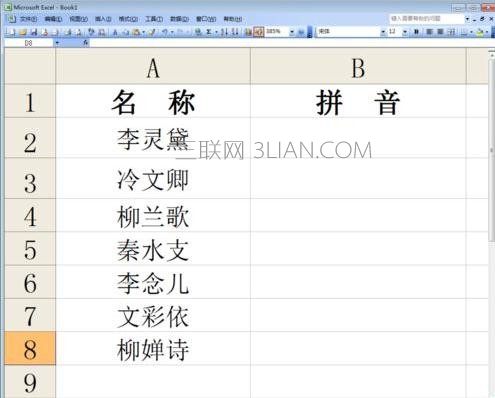
【点击图片进入下一页或下一篇】
2、执行“工具→宏→Visual Basic编辑器”命令,或者直接按“Alt+F11”组合键,进入Visual Basic编辑状态。也就是图中所用的灰色的编辑界面
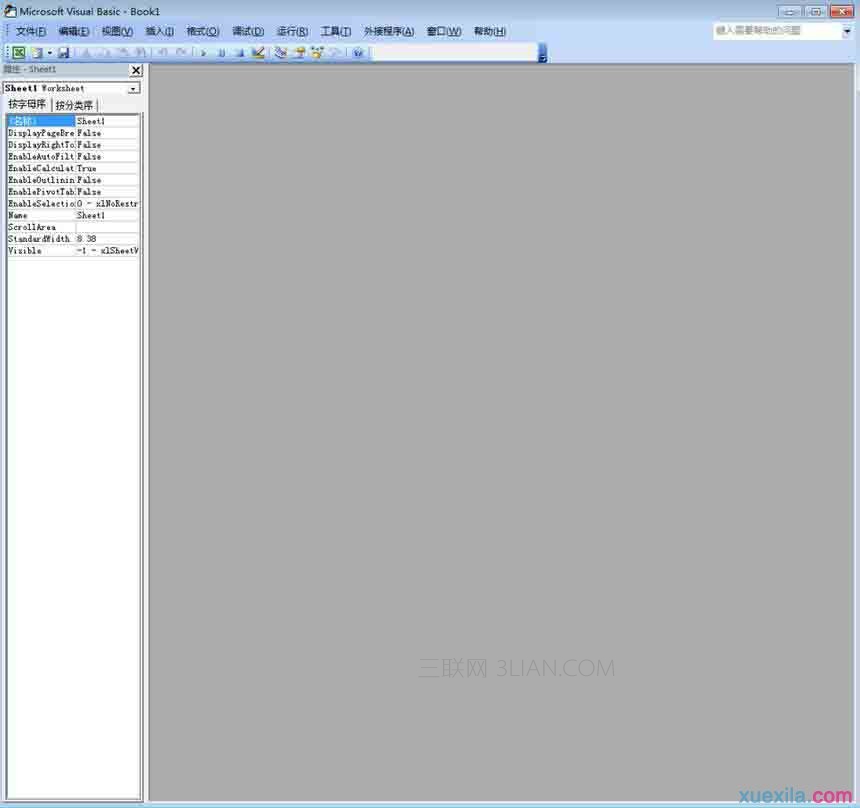
【点击图片进入下一页或下一篇】
3、如图所示,点击“插入→模块”命令
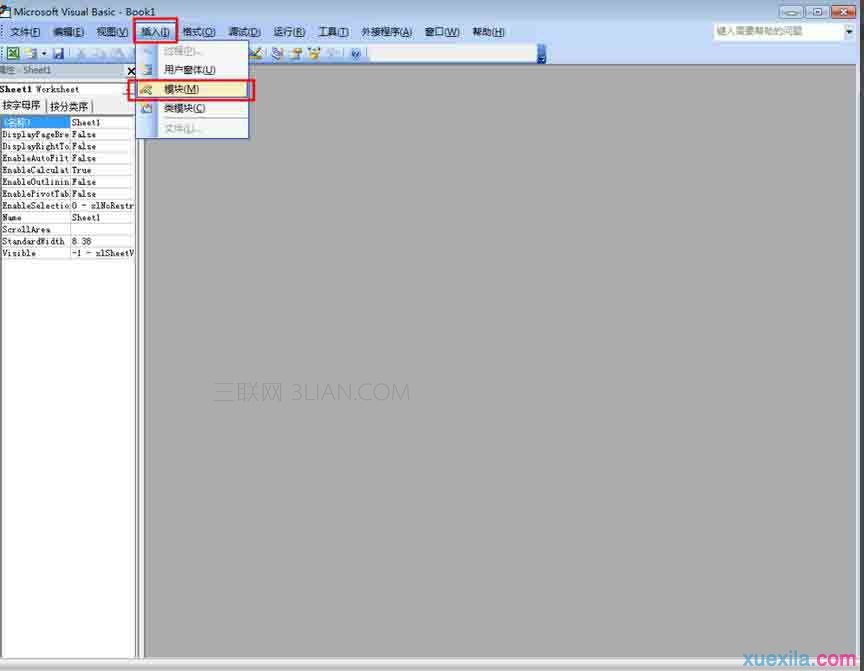
【点击图片进入下一页或下一篇】
4、插入一个新模块后,会看到如图所示的界面
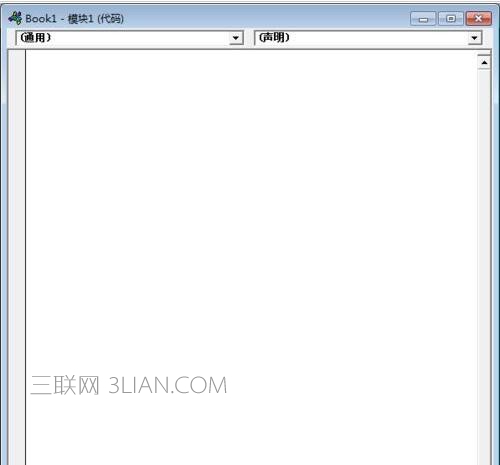
【点击图片进入下一页或下一篇】
5、由于字数限制,代码过多无法在这里输入,代码以TXT文本格式存在百度云盘中
下载链接: http://pan.baidu.com/s/1pLguxFd
然后将文本中的所有代码复制后,粘贴到“步骤4”中的空白处
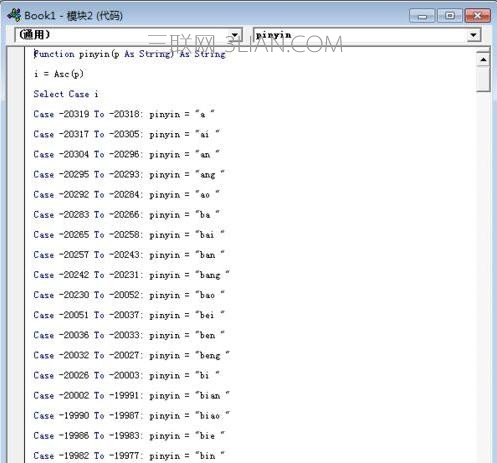
【点击图片进入下一页或下一篇】
6、代码粘贴完成后,直接关闭Visual Basic编辑窗口即可,返回到Excel编辑状态
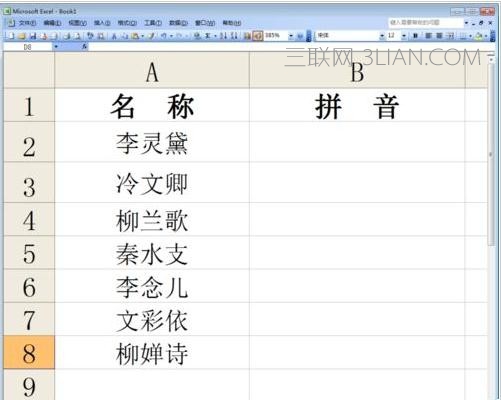
【点击图片进入下一页或下一篇】
7、这时自定义函数就可以使用用了,如:要把A列的第2行的内容转换成拼音,放在B列的第2个单元格,输入公式:=getpy(A2),这里的A2,是指需要转换的汉子单元格的坐标,最后按“回车”即可
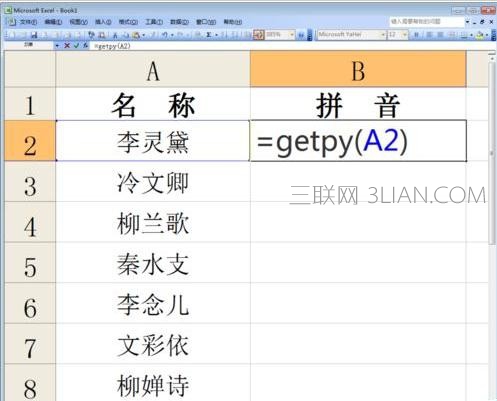
【点击图片进入下一页或下一篇】
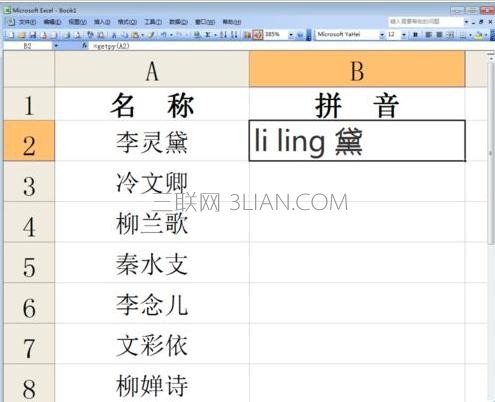
【点击图片进入下一页或下一篇】
8、在通过下拉,批量实现多行的内容转换
PS:会有部分汉子无法转换只能手动转换了,代码的问题,可能是汉字太多无法全部识别吧,但是大部分转换成功后,其它个别的就好办多了,本实例也列出2个无法转换的汉字
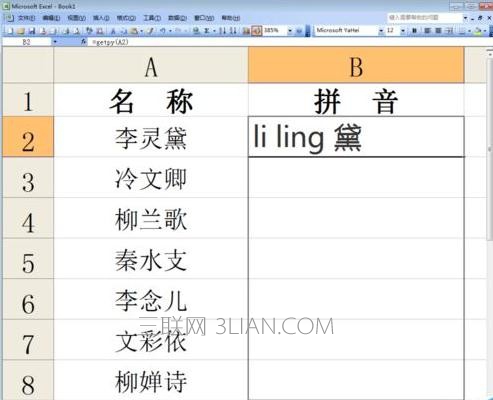
【点击图片进入下一页或下一篇】
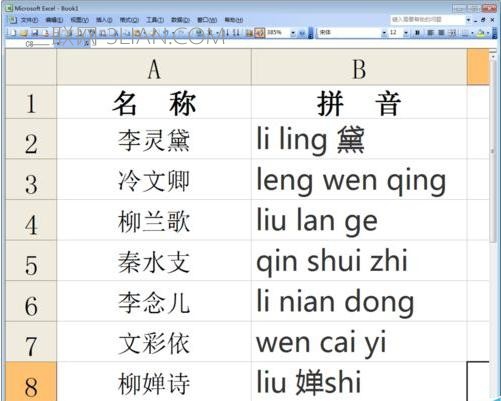
【点击图片进入下一页或下一篇】
- 看不过瘾?点击下面链接! 【本站微信公众号:gsjx365,天天有好故事感动你!】

